従来の動画録画ツールでは、DRM保護されたストリーミング動画の録画に失敗したり、時間がかかりすぎたりすることがあります。一部の主要な動画サイト向けには優れたオンライン動画ダウンローダーがありますが、数百万もの動画サイトには適用されていません。このような状況で、この新しいCleverGet スクリーンレコーダーは重要な解決策となります。
CleverGet スクリーンレコーダーは、ほぼすべての動画サイトから再生可能な動画やライブ配信を録画して、MP4/MKVファイルに保存できます。オリジナル画質、または最大4K出力で録画できます。ほかのオンライン動画録画ツールと違い、CleverGet スクリーンレコーダーはDRM保護された動画のキャプチャも可能です。動画のDRM保護を解除して、DRMフリーで動画を録画できます。録画録した動画はいつでもどこでもオフラインで再生できます。
さらに、5倍速の録画速度により、動画全体の長さのわずか1/5の時間でオンライン動画を録画できます。また、広告スキップ機能も搭載しており、録画中の広告スキップにも対応し、他のスクリーンレコーダーでは難しい広告除去が可能です。CleverGet スクリーンレコーダーであれば、CleverGetで再生可能なすべてのオンラインストリーミング配信動画を簡単に録画保存できます。
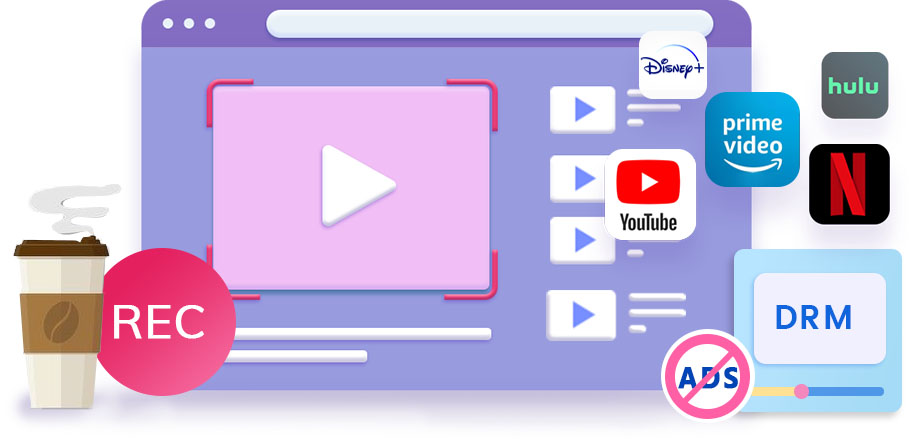

映画、テレビ番組、短編動画、ドキュメンタリー、オンライン講座などのオンデマンド動画やライブ配信動画を録画します。DRM保護されたストリーミング動画でも録画可能。YouTube、Netflix、Amazonプライムビデオ、Hulu、U-NEXT、ABEMA、DMM、Disney+、Twitch、Twitter、Instagram、TikTokなど、ほとんど全ての動画配信サイトから、お気に入りの動画やライブ配信動画を画面録画・キャプチャー保存することができます。
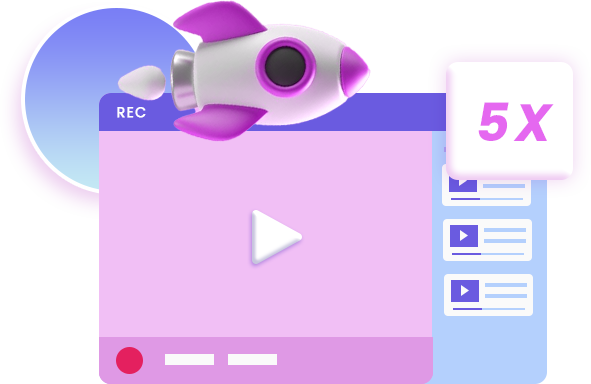
CleverGet スクリーンレコーダーは、動画の再生速度を厳密に制限しているサイトを除き、ほとんどのストリーミングサイトからオンライン動画を1倍速、2倍速、3倍速、4倍速、または5倍速で録画できます。これにより、録画時間を最大5分の1に短縮できます。
CleverGet スクリーンレコーダーは、動画コーディングのためにGPUグラフィックスカードのアクセラレーションをサポートしており、録画時間をさらに短縮すると同時に、他のタスクのスムーズな進行を保証します。
*注:ライブ配信の性質上、ライブ配信動画の場合は1倍速のみ対応します。
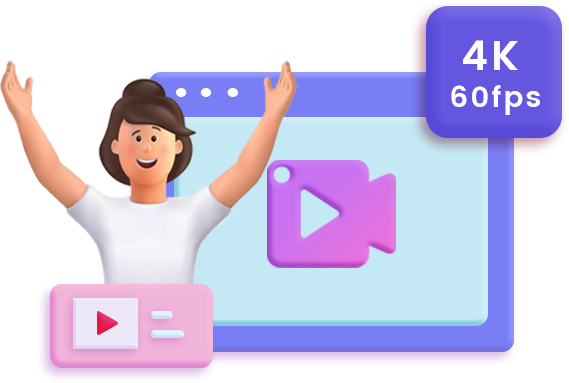
CleverGet スクリーンレコーダーは、動画の解像度、フレームレート、音声サンプルレート、チャンネルなどをそのまま保持した高品質録画が可能です。また、最大4K 60fpsで出力し、MP4/MKV形式で保存することで様々なデバイスやメディアプレーヤーで無制限に再生できます。
*注:オリジナル品質での録画が推奨されます。

CleverGet スクリーンレコーダーには広告フィルター機能が搭載されており、特定の広告フィルター時間を設定して、様々なストリーミングサービスごとに広告を除去して録画できます。
*注:この機能はベータ版であり、一部サービスでは広告除去ができない場合があります。
録画する動画領域を自動的に配置
CleverGet スクリーンレコーダーは、動画ストリームを自動的に検出し、ターゲット動画の録画フレームを配置できます。これにより、録画が他の再生中の動画やオーディオ、ポップアップ、および境界によって妨害または混同されるのを防ぎ、最終的な録画がターゲット動画のみになるようにします。
メタデータ情報を自動的にキャッチして保存
CleverGet スクリーンレコーダーは、録画した動画にはタイトルや長さ、録画サイズ、フォーマットなど複数のメタデータ情報が保存されます。メタデータビューア、メディアサーバー、またはローカルメディアマネージャー内での便利なメディア管理を可能にします。
録画を自動的に終了して動画を保存
自動再生が有効になっていないストリーミングサービスから動画を録画する場合、CleverGet スクリーンレコーダーは録画を自動的に完了して保存できます。忙しい時でも安心して利用可能です。
内蔵ブラウザで動画を録画
CleverGet スクリーンレコーダーを使用すると、内蔵ブラウザを介してオンライン動画を検索、視聴しながらそのままで録画できます。録画プロセス全体を表示し、技術的な知識不要で簡単に操作可能です。
録画時間を自由にカスタマイズ
録画時間を事前に設定できるので、必要な部分だけを確実に録画できます。長時間のライブ配信や、シリーズものの動画も、見たいエピソードの長さにあわせて設定すれば、自動で録画をストップ。無駄な時間を省き、効率的にコンテンツを収集できます。
オーディオチャンネルも自在に選択
「設定 > 録画」パネルで、元のオーディオチャンネルはもちろん、2チャンネルから臨場感あふれる5.1チャンネルまで、自由に選択可能。コンテンツに最適なオーディオ設定で、最高の録画体験をお届けします。
CleverGet スクリーンレコーダーのインストール方法と利用方法に関する具体的な手順については、ユーザーガイドをご覧ください。
STEP 1
設定パネルで録画設定を完了する
STEP 2
CleverGet内でターゲット動画を再生する
STEP 3
録画タブを呼び出す
STEP 4
CleverGet内でターゲット動画の録画を開始する




![]() WIN
WIN
![]() MAC
MAC
1年間プラン
8249円
5774円(税込)
自動更新タイプ
1ライセンス:1PC
製品版機能を1年間無制限に利用可能
いつでも自動更新停止可
5日間の返金保証
ライセンス有効期間内で無料バージョンアップ
永続ライセンス
13574円
9502円(税込)
買い切りタイプ
1ライセンス:1PC
買い切りタイプ
購入モジュールを無期限に利用可能
30日間の返金保証
購入モジュールを生涯無料バージョンアップ
おすすめ
買えば買うほどお得!任意2つ以上の製品をまとめて購入すると、
最大
75%
OFF!
仕様
動作環境
対応OS:Microsoft® Windows 7/8/8.1/10/11 (64bit)
CPU:1GHz及びそれ以上のIntel/AMD プロセッサー
RAM: 512MB RAM (1024MB以上を推奨)
ハードディスク空き容量:5GB以上
フェアユースポリシー:日本の著作権法において、CleverGetは私的使用目的のみ合法であり、ダウンロードしたコンテンツを第三者と共有する、商業目的で使用することは厳禁です。
いいえ、バレることはありません。CleverGet スクリーンレコーダーは独自のDRM保護解除技術を搭載しており、有料配信でも高画質のまま録画・保存が可能です。ただし、録画した映像を個人利用の範囲内で使用することが重要です。
はい、可能です。CleverGet スクリーンレコーダーには内蔵ブラウザが搭載されており、録画したい生配信のURLを貼り付けるだけで簡単に画面録画ができます。
「設定」メニューから「バグレポート」を選択し、録画できなかったライブ配信の詳細(URLや録画失敗時のスクリーンショットなど)を入力して、不具合を報告してください。
CleverGet スクリーンレコーダーは、オンライン動画を高画質のまま1倍速から最大5倍速で録画することが可能です。
ただし、ネットワーク環境が不安定で再生に遅延が発生している場合、5倍速録画の画質が低下する可能性があります。録画を開始する前に、ネットワーク回線の速度を確認することをおすすめします。
録画したコンテンツを無断でSNSに投稿したり、第三者に販売したりする行為は著作権法違反に該当する可能性があります。そのため、録画した映像は必ず個人利用の範囲内で使用してください。
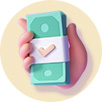
30日間
返金保証

1営業日以内
サポート対応
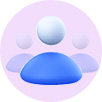
1,000万以上
のユーザー
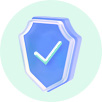
100%安全
安心ショップ
ご購入が完了しましたか?
購入手続きが正常に進めない場合、下記の「ストアに戻る」ボタンをクリックしてから、もう一度ストアページに戻ってお買い物をお願いいたします。
再度お試しいただいてもできない場合、大変お手数ではございますが、CleverGetカスタマーサポート(support@cleverget.jp)まで、エラーの状況をお書き添えのうえお問い合わせください。
ストアに戻る>
